So leeren Sie den Cache in Kodi

Lernen Sie, wie Sie den Cache in Kodi effizient leeren können, um die Streaming-Leistung zu optimieren.
Das Einzige, was Netflix uns gegeben hat, ist die Möglichkeit, die beliebigsten Filme und Fernsehsendungen anzusehen. In einer Minute könnten Sie sich „Chef's Table“ ansehen und in der nächsten alte Folgen von „Friends“. An einem Tag schaust du „Stranger Things“ und am nächsten gibst du dir „Sons of Anarchy“ rein. Im Großen und Ganzen ist das großartig, aber es kann schwieriger sein, den Überblick über die Sendungen zu behalten, die Sie gesehen haben. Bis Sie „Zuletzt angesehen“ entdecken.
Netflix verfügt nur über eine minimale Nachverfolgung, aber es erfasst vor allem, was Sie wann ansehen. Ein Teil davon besteht darin, zu beurteilen, ob der bereitgestellte Inhalt beliebt ist oder nicht, und der andere darin, Ihnen dabei zu helfen, den zufälligen fremdsprachigen Film zu finden, der Ihnen letzte Woche gefallen hat, an dessen Namen Sie sich aber nicht mehr erinnern können. Es ist diese Funktion namens „Zuletzt angesehen“, über die wir hier sprechen.
Kürzlich auf Netflix gesehen
Je nachdem, wie Sie Netflix verwenden, sollte auf der Netflix-Startseite ein Abschnitt „Erneut ansehen“ vorhanden sein, in dem angezeigt wird, was Sie kürzlich gesehen haben. Es wird nicht alles abgedeckt, aber wenn Sie versuchen, den Film zu finden, den Sie vor einiger Zeit gesehen haben, ist es ein guter Anfang.
Alles, was Sie tun müssen, um Ihre zuletzt angesehenen Inhalte anzuzeigen, ist, auf der Netflix-Startseite nach unten zu scrollen, bis Sie den Abschnitt „Wieder einmal ansehen“ sehen . Dies zeigt Ihnen jedoch keinen vollständigen Inhaltsverlauf.
Ansonsten gibt es eine vollständige Aufzeichnung der Dinge, die Sie hinter den Kulissen gesehen haben.

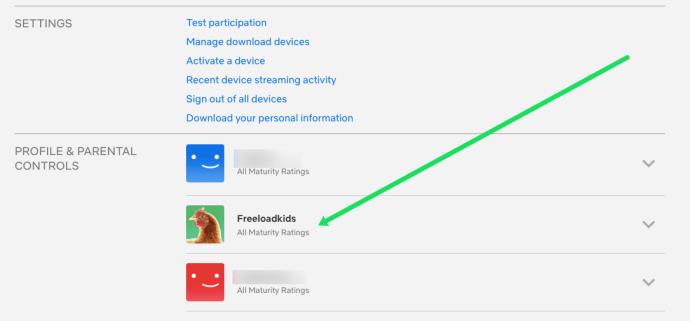
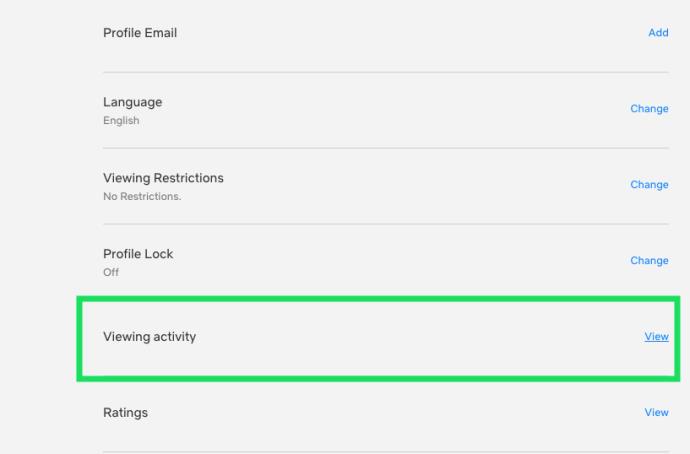
Hier sollten Sie alle Fernsehsendungen und Filme sehen, die Sie seit Ewigkeiten auf diesem Konto gesehen haben. Wenn Sie jemals sehen möchten, wie oft Sie Netflix nutzen oder ob Sie auf Ihre Kosten kommen, dann sind Sie hier genau richtig! Angenommen, Sie möchten den Inhalt noch einmal ansehen, klicken Sie einfach auf den Titel der Sendung oder des Films und klicken Sie auf „Play“.
Zuletzt auf Netflix gesehen löschen
Wenn Sie nicht möchten, dass Ihre Mitbewohner oder Lebensgefährten sehen, wie viel Netflix Sie geschaut haben oder welche verdächtigen Sendungen Sie lieber geheim halten möchten, können Sie sie aus Ihrer Liste „Zuletzt angesehen“ löschen. Dadurch werden sie nicht nur von hier aus gelöscht, sondern auch aus Ihrem Abschnitt „Erneut ansehen“ auf der Hauptseite.
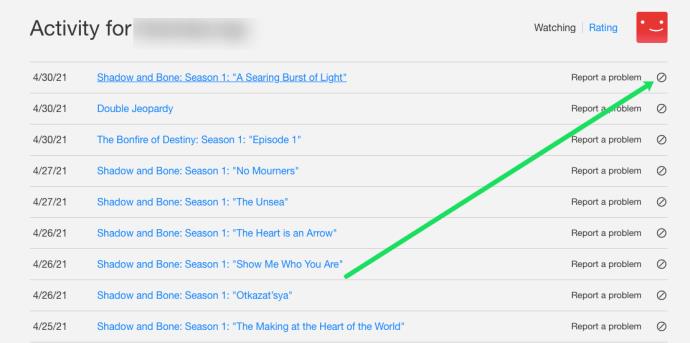
Sobald Sie auf dieses Symbol klicken, sollte eine Meldung angezeigt werden, die etwa lautet: „ Innerhalb von 24 Stunden wird TITLE nicht mehr als von Ihnen angesehener Titel im Netflix-Dienst angezeigt und wird nicht mehr für Empfehlungen an Sie verwendet, es sei denn, Sie sehen ihn sich an.“ wieder .
Dasselbe können Sie in der mobilen App tun, indem Sie „Mein Profil“ und „Aktivität anzeigen“ auswählen. Wählen Sie das X rechts neben einem Titel aus, um ihn aus der Liste zu entfernen.
Dadurch werden die Abschnitte „Zuletzt angesehen“, „Erneut ansehen“ und „Weiter ansehen“ auf der Netflix-Hauptseite gelöscht.
Das Löschen von Titeln aus Ihrer zuletzt angesehenen Liste hat auch Einfluss darauf, wie Netflix Ihnen neue Titel zum Ansehen anzeigt. Es erstellt ein Profil der Dinge, die Sie gerne sehen, und verfeinert die angezeigten Sendungen auf diejenigen, von denen Sie glaubt, dass sie Ihnen am besten gefallen.
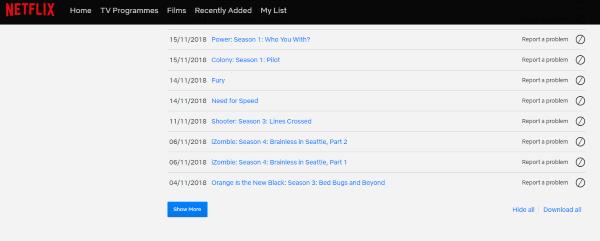
Setzen Sie Ihr Netflix-Profil zurück
Wenn die Anzeigevorschläge, die Netflix Ihnen präsentiert, zu ähnlich sind, liegt das daran, dass Sie in den letzten Wochen damit verbracht haben, das Gleiche anzusehen. Wenn Sie Lust auf eine Veränderung haben, müssen Sie Ihre Anzeigeeinstellungen zurücksetzen, sodass Netflix Sie nicht mehr profiliert und Ihnen Titel anzeigt, die mit Ihrem bisherigen Geschmack verknüpft sind.
Dies ist auch eines der ersten Dinge, die ein Paar nach einer Trennung tun wird. Wenn Sie nicht bei jedem Öffnen von Netflix an Ihren früheren Partner erinnert werden möchten, ist das Zurücksetzen Ihres Profils eines der ersten Dinge, die Sie tun.
Um Ihr Profil zurückzusetzen, können Sie wie oben beschrieben einzelne Einträge aus „Meine Aktivitäten“ löschen oder alles zurücksetzen. Um Ihr Profil zurückzusetzen, scrollen Sie zum Ende der Seite „Meine Aktivitäten“ und wählen Sie „ Alle ausblenden“ aus . Sie müssen Ihre Auswahl bestätigen, aber sobald Sie dies tun, löscht Netflix nach und nach Ihren gesamten Verlauf. Es dauert etwa 24 Stunden, aber sobald Sie fertig sind, ist Ihre Netflix-Auswahl wieder ganz normal und Sie können erneut mit der Erstellung Ihres Wiedergabeprofils beginnen.
Das Löschen Ihrer zuletzt angesehenen Titel auf Netflix ist wie ein Neuanfang. Es handelt sich um einen Reset, der verhindert, dass der Dienst Ihnen alle Dinge anzeigt, von denen er glaubt, dass Sie sie sehen möchten, und stattdessen ein viel größeres Spektrum an Titeln bereitstellt. Es ist manchmal erfrischend und überraschend, wie viel einem entgeht, wenn Netflix glaubt, es wüsste es besser!
Häufig gestellte Fragen
Netflix bietet jede Menge tolle Unterhaltung. Wenn Sie noch Fragen haben, lesen Sie weiter!
Es gibt Sendungen in meinem Wiedergabeverlauf, die ich nicht gesehen habe. Was ist los?
Leider ist Netflix nur mit Ihrem stärksten Passwort sicher. Wenn Sie Aktivitäten sehen, die nicht mit den von Ihnen angesehenen Inhalten übereinstimmen, verwendet wahrscheinlich auch jemand anderes Ihr Konto. Aktivitäten, die nicht Ihnen gehören, sind der erste Hinweis darauf, dass sich jemand bei Ihrem Konto angemeldet hat. Die gute Nachricht ist, dass es (in den meisten Fällen) eine einfache Lösung dafür gibt.
Gehen Sie zunächst wie oben gezeigt zu Ihrer Kontoseite und tippen Sie auf die Option, um Streaming-Geräte anzuzeigen. Dadurch erhalten Sie Datum, Uhrzeit und ungefähren Standort aller Anmeldungen. Wenn Sie etwas sehen, das nicht mit Ihrem übereinstimmt, wählen Sie die Option „Von allen Geräten abmelden“.
Ändern Sie als Nächstes Ihr Passwort und überprüfen Sie, ob Ihre E-Mail-Adresse korrekt ist. Dadurch wird sichergestellt, dass sich die Person, die Ihr Netflix-Konto nicht verwenden sollte, nicht erneut anmelden kann.
Löschen Sie abschließend den Anzeigeverlauf wie oben gezeigt. Obwohl der Anzeigeverlauf an sich kein Sicherheitsproblem darstellt, kann er die Empfehlungen und Algorithmen von Netflix beeinträchtigen. Wenn Sie diesen Inhalt entfernen, können Sie weiterhin empfohlene Sendungen erhalten, die Ihren Interessen entsprechen.
Kann ich alle meine Anzeigeaktivitäten auf einmal löschen?
Absolut! Wenn Sie Ihren gesamten Verlauf löschen möchten, scrollen Sie für jedes Profil zum Ende der Aktivitätsseite und tippen Sie auf die Option „Alle ausblenden“. Ihr Anzeigeverlauf wird sofort ausgeblendet.
Gibt es eine Möglichkeit herauszufinden, wann der Inhalt angesehen wurde?
Netflix gibt Ihnen das Datum an, an dem auf den Inhalt zugegriffen wurde, jedoch keinen Zeitstempel. Wenn Sie befürchten, dass Ihr Kind spät abends oder während der Schulzeit Netflix schaut, gibt es leider keine Möglichkeit, dies sicher zu wissen. Um die Netflix-Aktivitäten einer Person zu überwachen, verwenden Sie am besten das Gerät, auf dem sie streamen. Wenn es sich um ein iOS- oder Android-Gerät handelt, können Sie App-Limits einrichten.
Mit der Kindersicherung von Netflix können Sie nur die Altersfreigabe steuern, nicht jedoch die Zeiten, zu denen darauf zugegriffen werden kann.
Lernen Sie, wie Sie den Cache in Kodi effizient leeren können, um die Streaming-Leistung zu optimieren.
Entdecken Sie, wie Sie Ihre Netflix-Region ändern können, um auf Inhalte aus verschiedenen Ländern zuzugreifen. Nutzen Sie VPN-Technologie für mehr Flexibilität.
Erfahren Sie hier, wie Sie den lästigen Text oben links beim Streamen auf Netflix einfach entfernen können.
Brauner Ausfluss in der 39. Schwangerschaftswoche kann verwirrend sein. Erfahren Sie die Ursachen und was dies für die Geburt bedeutet.
Untertitel sind die ideale Lösung, um Filme und Serien auf Paramount+ in Ruhe zu genießen. Erfahren Sie, wie Sie die Untertitel auf verschiedenen Geräten aktivieren und anpassen können.
Die Verwendung von Links zum Verbinden zweier Informationen ist ein wesentlicher Bestandteil jeder Aufgabenverwaltungsaktivität. Hier erfahren Sie, wie Sie leicht einen Link in Notion hinzufügen können.
Erfahren Sie, wie Sie Untertitel auf Disney Plus auf verschiedenen Geräten verwalten können. Tipps und Anleitungen für ein optimales Streaming-Erlebnis.
Erfahren Sie, wie Sie das Chromecast-Casting-Symbol aus der YouTube-App entfernen können, um peinliche Momente zu vermeiden und Ihre Privatsphäre zu schützen.
Bei Disney Plus kann es zu Pufferproblemen kommen. In diesem Artikel erfahren Sie die häufigsten Ursachen und effektive Lösungen für ständiges Puffern.
Kokoswasser ist eine gesunde Wahl für Babys. Erfahren Sie, wann und wie Sie Ihrem Baby Kokoswasser geben können.
Erfahren Sie, wie Sie Filme auf Ihrem Amazon Firestick herunterladen und streamen können. Nutzen Sie beliebte Streaming-Dienste wie Amazon Prime, Netflix und viele mehr für ein unterhaltsames Erlebnis.
Erfahren Sie, wie Sie YouTube auf Nintendo Switch effektiv blockieren und kinderfreundliche Inhalte steuern können.
Erfahren Sie, wie Sie kürzlich in Disney Plus angesehene Inhalte effektiv löschen können. Holen Sie sich praktische Tipps, um Ihre Streaming-Erfahrung zu optimieren.
Können schwangere Frauen Bambussprossen essen? Wenn Sie Bambussprossen essen, hat dies Auswirkungen auf den Fötus? Fragen wie diese werden oft von der schwangeren Mutter beantwortet.
Erfahren Sie, wie Sie Untertitel zu Kodi hinzufügen, um Ihr Streaming-Erlebnis zu verbessern. Nutzen Sie die besten Praktiken für die Untertitelkonfiguration.





![So verwalten Sie Untertitel auf Disney Plus [Alle wichtigen Geräte] So verwalten Sie Untertitel auf Disney Plus [Alle wichtigen Geräte]](https://img.webtech360.com/resources6/s2/image-9746-0605153623935.jpg)







